表格制作
excel各种表格的制作方法

excel各种表格的制作方法在Excel中,你可以使用不同的方法来制作各种表格。
下面列举了几种常见的制作表格的方法:1. 基本表格:在Excel的工作表中使用表格功能可以快速创建基本表格。
要创建一个基本表格,只需选择一个单元格,然后点击"插入"选项卡上的"表格"按钮,选择你想要的行数和列数,然后点击"确定"即可。
2. 数据透视表:数据透视表是一种可以帮助你分析和总结大量数据的功能。
要创建一个数据透视表,首先需要确保你的数据集完全符合一定的格式要求,然后选择你要分析的数据集,然后点击"插入"选项卡上的"数据透视表"按钮,按照向导中的指示进行设置。
3. 条形图和柱形图:条形图和柱形图可以用来比较不同类别的数据,例如销售额、成绩等。
要制作一个条形图或柱形图,首先需要选择你要绘制图表的数据范围,然后点击"插入"选项卡上的"条形图"或"柱形图"按钮,选择你喜欢的图表类型,然后点击"确定"。
4. 饼图:饼图可以用来显示不同类别在整体中所占的比例。
要制作一个饼图,首先需要选择你要绘制图表的数据范围,然后点击"插入"选项卡上的"饼图"按钮,选择你喜欢的图表类型,然后点击"确定"。
5. 折线图:折线图适用于显示随时间变化的数据趋势。
要制作一个折线图,首先需要选择你要绘制图表的数据范围,然后点击"插入"选项卡上的"折线图"按钮,选择你喜欢的图表类型,然后点击"确定"。
这只是一些常见的表格制作方法。
Excel还提供了许多其他图表类型和功能,你可以根据自己的需求来选择使用。
表格制作教程入门

表格制作教程入门表格制作是一种非常常见的数据整理和展示方式。
不论是在学术研究、商业活动还是日常生活中,我们都可能会用到表格来呈现数据。
本文将为大家介绍表格制作的入门教程,通过简单的指导,帮助大家快速掌握表格制作的基本技巧。
第一步:选择合适的软件在制作表格之前,我们需要选择一款合适的软件。
目前市面上有很多表格制作工具,如Microsoft Excel、Google Sheets等。
这些软件都具备制作表格的基本功能,你可以根据自己的需求和喜好选择合适的软件。
第二步:确定表格结构在制作表格之前,我们需要确定表格的结构。
这包括表格的列数和行数。
你可以根据数据的多少和内容的组织方式决定表格的结构。
一般来说,列用于分类数据,行用于具体数据的填写。
第三步:填写数据在确定表格结构后,我们可以开始填写数据了。
在填写数据时,需要清晰明确地将数据填写到对应的单元格中。
如果有需要,可以对数据进行排序或筛选,以便更好地展现和分析数据。
第四步:设置表格样式为了使表格更加美观和易读,我们可以设置表格的样式。
这包括调整字体、修改颜色、添加边框等等。
通过合理的样式设置,可以提高表格的可读性和吸引力。
第五步:进行数据分析和计算表格不仅可以用来展示数据,还可以进行数据分析和计算。
在表格中,我们可以使用函数和公式来对数据进行求和、求平均值、进行统计等等。
这些功能可以帮助我们更好地理解和利用数据。
第六步:添加图表表格和图表是相互补充的。
通过添加图表,我们可以更直观地展示和比较数据。
在表格软件中,可以方便地将表格数据转化为各种类型的图表,如柱状图、折线图、饼图等。
通过选择合适的图表类型,我们可以更好地呈现数据的特点和趋势。
第七步:保存和分享表格最后,当表格制作完成后,我们需要及时保存和分享表格。
通过保存表格,我们可以随时查看和编辑表格。
而通过分享表格,我们可以让他人浏览和使用表格数据。
在保存和分享表格时,需要注意保护数据的安全性和隐私性。
常用表格的制作方法
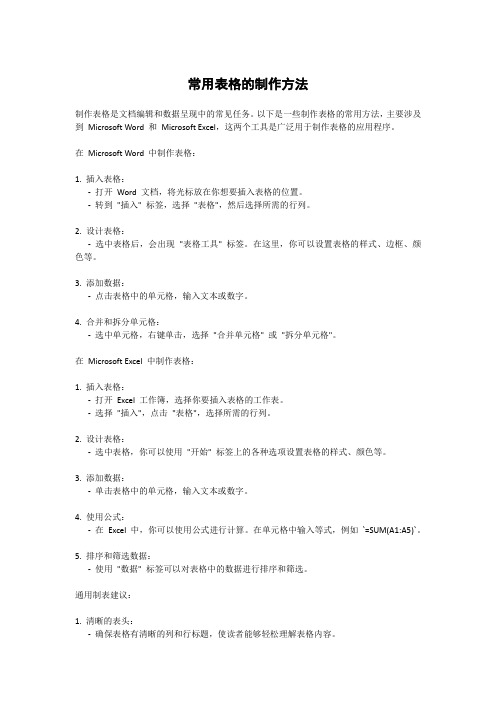
常用表格的制作方法制作表格是文档编辑和数据呈现中的常见任务。
以下是一些制作表格的常用方法,主要涉及到Microsoft Word 和Microsoft Excel,这两个工具是广泛用于制作表格的应用程序。
在Microsoft Word 中制作表格:1. 插入表格:-打开Word 文档,将光标放在你想要插入表格的位置。
-转到"插入" 标签,选择"表格",然后选择所需的行列。
2. 设计表格:-选中表格后,会出现"表格工具" 标签。
在这里,你可以设置表格的样式、边框、颜色等。
3. 添加数据:-点击表格中的单元格,输入文本或数字。
4. 合并和拆分单元格:-选中单元格,右键单击,选择"合并单元格" 或"拆分单元格"。
在Microsoft Excel 中制作表格:1. 插入表格:-打开Excel 工作簿,选择你要插入表格的工作表。
-选择"插入",点击"表格",选择所需的行列。
2. 设计表格:-选中表格,你可以使用"开始" 标签上的各种选项设置表格的样式、颜色等。
3. 添加数据:-单击表格中的单元格,输入文本或数字。
4. 使用公式:-在Excel 中,你可以使用公式进行计算。
在单元格中输入等式,例如`=SUM(A1:A5)`。
5. 排序和筛选数据:-使用"数据" 标签可以对表格中的数据进行排序和筛选。
通用制表建议:1. 清晰的表头:-确保表格有清晰的列和行标题,使读者能够轻松理解表格内容。
2. 对齐和格式:-对齐文本和数字,选择适当的字体、颜色和格式。
3. 边框和颜色:-根据需要使用边框和颜色来突出重要信息,但避免过分使用,以保持整体清晰度。
4. 合并单元格:-在Word 或Excel 中,合并单元格可以创建更大的单元格,用于标题或跨列/行的内容。
制作表格简单的步骤

制作表格简单的步骤
1.确定表格的主要内容和列数:首先,考虑表格将包含哪些信
息和数据,并确定需要多少列。
请在草稿纸上(或在电脑上)画出表格的大致原型。
2.选择表格创建工具:现在,选择一个表格创建工具来制作表格。
您可以使用Microsoft Excel,Word或Google Sheets等电
子表格程序,也可以使用在线表格工具(例如Google Form)。
3.添加表格框架:根据您在步骤1中设计的原型,使用选定的
表格创建工具创建表格。
如果您使用Microsoft Excel或
Google Sheets,则可以通过插入“表格”或“工作表”来开始。
如
果您想在Microsoft Word或Google Docs中创建表格,则可以
通过选中“表格”选项并选择行和列来创建它。
4.填充表格:填充表格最重要的部分是将数据添加到表格中。
确保您的数据在表格的正确位置,并确认列和行都正确对齐。
5.格式化表格:您还可以通过更改单元格的颜色、字体、大小
和对齐方式来格式化表格。
使用选定的表格创建工具(例如Excel或Google Sheets)中的格式化选项可以更改表格的样式
和外观。
6.保存和分享表格:完成表格,并将其保存到您的计算机上或
将其保存在云存储中并共享它。
如果您使用在线表格工具,您可以将链接共享给其他人或嵌入表格到您的网站或博客中。
制作表格的快速技巧
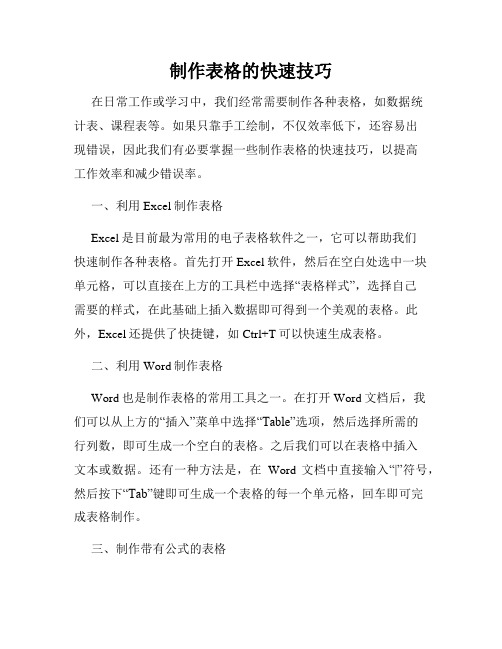
制作表格的快速技巧在日常工作或学习中,我们经常需要制作各种表格,如数据统计表、课程表等。
如果只靠手工绘制,不仅效率低下,还容易出现错误,因此我们有必要掌握一些制作表格的快速技巧,以提高工作效率和减少错误率。
一、利用Excel制作表格Excel是目前最为常用的电子表格软件之一,它可以帮助我们快速制作各种表格。
首先打开Excel软件,然后在空白处选中一块单元格,可以直接在上方的工具栏中选择“表格样式”,选择自己需要的样式,在此基础上插入数据即可得到一个美观的表格。
此外,Excel还提供了快捷键,如Ctrl+T可以快速生成表格。
二、利用Word制作表格Word也是制作表格的常用工具之一。
在打开Word文档后,我们可以从上方的“插入”菜单中选择“Table”选项,然后选择所需的行列数,即可生成一个空白的表格。
之后我们可以在表格中插入文本或数据。
还有一种方法是,在Word文档中直接输入“|”符号,然后按下“Tab”键即可生成一个表格的每一个单元格,回车即可完成表格制作。
三、制作带有公式的表格在制作一些复杂的表格时,需要用到一些公式来计算数据。
例如,我们需要统计某个班级每个学生的平均成绩,这时就可以使用Excel或Google Sheets这样的电子表格软件。
我们可以先输入每个学生的成绩,然后在空白单元格中输入公式“=AVERAGE(A1:A20)”(假设A1到A20分别为每个学生的成绩),即可计算出班级整体的平均成绩。
四、自定义表格样式默认的表格样式不一定符合我们的需求,这时可以自定义表格样式。
在Excel中,我们可以选中要样式化的表格,然后在“样式”菜单中点击“新建样式”,从而选择自己需要的字体、颜色、边框等样式。
在Word中也可以通过“表格样式”来自定义表格的样式。
五、利用网上资源在制作表格时,我们可以利用网上资源来提高效率。
例如,有很多网站提供了免费的表格模板,我们可以直接下载并进行制作。
同时,也有一些网站提供在线制作表格的服务,如Google Sheets、WPS表格等。
10种常见表格的制作方法详解
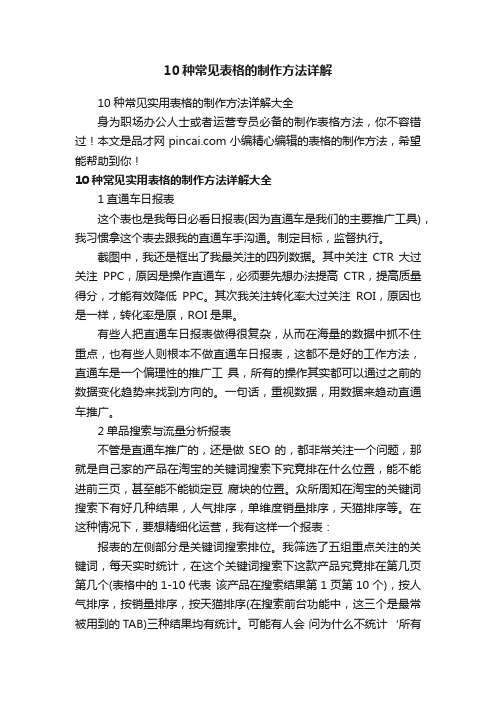
10种常见表格的制作方法详解10种常见实用表格的制作方法详解大全身为职场办公人士或者运营专员必备的制作表格方法,你不容错过!本文是品才网小编精心编辑的表格的制作方法,希望能帮助到你!10种常见实用表格的制作方法详解大全1直通车日报表这个表也是我每日必看日报表(因为直通车是我们的主要推广工具),我习惯拿这个表去跟我的直通车手沟通。
制定目标,监督执行。
截图中,我还是框出了我最关注的四列数据。
其中关注CTR大过关注PPC,原因是操作直通车,必须要先想办法提高CTR,提高质量得分,才能有效降低PPC。
其次我关注转化率大过关注ROI,原因也是一样,转化率是原,ROI是果。
有些人把直通车日报表做得很复杂,从而在海量的数据中抓不住重点,也有些人则根本不做直通车日报表,这都不是好的工作方法,直通车是一个偏理性的推广工具,所有的操作其实都可以通过之前的数据变化趋势来找到方向的。
一句话,重视数据,用数据来趋动直通车推广。
2单品搜索与流量分析报表不管是直通车推广的,还是做SEO的,都非常关注一个问题,那就是自己家的产品在淘宝的关键词搜索下究竟排在什么位置,能不能进前三页,甚至能不能锁定豆腐块的位置。
众所周知在淘宝的关键词搜索下有好几种结果,人气排序,单维度销量排序,天猫排序等。
在这种情况下,要想精细化运营,我有这样一个报表:报表的左侧部分是关键词搜索排位。
我筛选了五组重点关注的关键词,每天实时统计,在这个关键词搜索下这款产品究竟排在第几页第几个(表格中的1-10代表该产品在搜索结果第1页第10个),按人气排序,按销量排序,按天猫排序(在搜索前台功能中,这三个是最常被用到的TAB)三种结果均有统计。
可能有人会问为什么不统计‘所有宝贝’的排序结果,那是因为‘所有宝贝’的搜索结果是加入了时间模型的,变化非常大,不好统计。
报表的右侧部分则是单品的流量入口数据,不作详解,一眼能看懂。
其中,最右侧的交叉分析数据‘付费流量比’是我比较关注单品数据之一。
excel表格制作 快速入门
excel表格制作快速入门Excel表格制作快速入门Excel是一款广泛使用的电子表格软件,适用于各种数据管理和分析的任务。
无论您是初学者还是有经验的用户,本文将向您介绍Excel 表格的制作方法,帮助您快速入门。
一、新建表格在打开Excel后,您可以通过以下几种方式新建一个表格:1. 使用模板:Excel提供了各种预设的模板,如预算、日程安排和销售报告等。
您可以根据需要选择一个模板,并进行相应的修改和编辑。
2. 从头开始:点击Excel界面上的“新建”按钮,即可创建一个空白表格。
3. 打开已有表格:如果您已经有一个Excel表格文件,可以直接使用“打开”功能打开该文件进行编辑。
二、基本操作在开始编辑Excel表格之前,先了解一些基本的操作:1. 单元格:Excel表格由许多个小方块组成,每个方块称为一个单元格。
每个单元格都有一个独一无二的地址,如A1、B2等。
您可以在单元格中输入文本、数字或公式。
2. 选中单元格:使用鼠标左键单击一个单元格,即可选中该单元格。
同时,按住Ctrl键可选中多个单元格。
选中的单元格会被突出显示,您可以在选中的单元格上进行编辑或格式化操作。
3. 数据输入:选中一个单元格后,您可以直接在公式栏中输入文本或数字。
按下回车键或选择其他单元格后,数据会自动保存。
4. 填充数据:Excel提供了自动填充功能,可以根据已有数据的规律快速填充其他单元格。
选中一个包含数据的单元格,将鼠标悬停在单元格右下角的小方块上,光标变为黑十字,点击并拖动即可填充其他单元格。
5. 插入和删除行列:在表格中插入或删除行列非常简单。
选中一行或一列,右键点击选择“插入”或“删除”,即可完成相应操作。
三、数据格式化Excel提供了丰富的数据格式化选项,使您的表格看起来更加专业和易读。
以下是一些常用的格式化操作:1. 数字格式:选中需要格式化的单元格,右键点击选择“格式化单元格”,在弹出的对话框中选择“数字”选项卡。
电脑制表格最简单方法(一)
电脑制表格最简单方法(一)电脑制表格最简单介绍在电脑上制作表格可以是一项非常有用的技能。
无论是用于数据统计、计划安排还是展示信息,制作表格可以帮助我们更好地组织和呈现数据。
在本文中,将介绍几种最简单的方法来制作电脑表格。
方法一:使用Microsoft ExcelMicrosoft Excel是一款功能强大的电子表格软件,简单易用。
下面是使用Excel制作表格的步骤:1.打开Excel软件,并创建一个新的工作簿。
2.在第一个单元格中输入表格中的第一个数据。
3.按下“Tab”键或者“Enter”键将光标移动到下一个单元格,并输入相应的数据。
4.按照上述步骤不断输入数据,直到完成整个表格。
5.根据需要,可以通过选中单元格并点击工具栏中的格式按钮来进行格式设置。
方法二:使用Google SheetsGoogle Sheets是一款在线表格应用,与Microsoft Excel类似,也具有简单易用的特点。
下面是使用Google Sheets制作表格的步骤:1.打开Google Sheets网站,并登录Google账号。
2.在新建文件菜单中选择“Google Sheets”选项。
3.在工作区中的第一个单元格中输入表格的第一个数据。
4.按下“Tab”键或者“Enter”键将光标移动到下一个单元格,并输入相应的数据。
5.根据需要,可以通过选中单元格并点击工具栏中的“格式”按钮来进行格式设置。
方法三:使用Markdown表格Markdown是一种轻量级的标记语言,常用于编写简单的格式化文本。
也可以使用Markdown制作简单的表格。
下面是使用Markdown制作表格的步骤:1.在文本编辑器中创建一个新的markdown文件。
2.使用以下语法创建表头行:列1 | 列2 | 列3--- | --- | ---3.在表头行之后,按照上述语法输入表格数据。
结论对于电脑制表格来说,使用Microsoft Excel和Google Sheets 是最常见且最简单的方法。
表格制作快捷键大全及常用小技巧
I. 前言表格是一种常用的数据展示方式,它可以清晰地将信息呈现在读者面前,为了高效地制作表格,掌握一些常用的快捷键和小技巧是非常必要的。
本文将介绍表格制作的快捷键大全以及常用的小技巧,帮助读者更加高效地使用表格功能。
II. 快捷键大全1. 插入表格- 使用快捷键Alt + N + T可以快速插入表格。
- 通过鼠标右键点击插入表格也可以实现快速插入功能。
2. 选择表格- 使用快捷键Ctrl + A可以全选整个表格。
- 使用鼠标双击表格边框可以选中整个表格。
3. 表格上下移动- 使用快捷键Alt + Shift + Up/Down可以实现表格的上下移动。
4. 表格边框设置- 使用快捷键Ctrl + Shift + -可以快速插入表格边框。
- 使用快捷键Ctrl + Shift + _可以删除表格边框。
5. 单元格合并与拆分- 使用快捷键Alt + R + M可以快速合并选中的单元格。
- 使用快捷键Alt + R + U可以快速拆分选中的单元格。
6. 表格复制与粘贴- 使用快捷键Ctrl + C可以复制选中的表格。
- 使用快捷键Ctrl + V可以粘贴已复制的表格。
III. 常用小技巧1. 设置表格样式通过鼠标右键点击表格,选择“表格属性”可以设置表格的样式、边框粗细等。
2. 使用公式在表格中,可以使用公式进行计算,如在单元格中输入“=sum(A1:A5)”可以求出A1到A5单元格的和。
3. 表格内容排序点击表格中的标题栏,使用快捷键Alt + D + S可以按照标题栏内容进行排序。
4. 快速插入行列在表格中,使用快捷键Alt + H + I + R可以快速插入行,使用快捷键Alt + H + I + C可以快速插入列。
5. 表格内容查找与替换使用快捷键Ctrl + F可以快速查找表格中的内容,使用快捷键Ctrl +H可以快速进行内容替换。
IV. 结语通过学习表格制作的快捷键大全和常用小技巧,读者可以更加高效地利用表格功能,提高工作效率。
用excel制作表格
面积图
用于表示随时间变 化的数量或值。
图表的创建与编辑
选择数据
在Excel工作表中选取需要制作 图表的数据。
插入图表
点击“插入”选项卡,选择所 需的图表类型。
调整图表
通过拖动图表边缘或图表元素 ,调整图表大小和位置。
编辑数据
双击图表,在弹出的对话框中编 辑数据源,或右键点击图表,选
根据需要设置单元格的格式,如数值 格式、日期格式、自定义格式等。
数据验证
设置数据验证规则,限制用户输入特 定类型的数据。
02 数据处理和分析
数据排序
按照数值大小排序
选择需要排序的列或行,点击“数据”选项卡中的“排序”按钮,选择升序或 降序排列。
按照文本长度排序
选择需要排序的列或行,点击“数据”选项卡中的“排序”按钮,选择“自定 义排序”,输入自定义序列,按照文本长度从小到大或从大到小排序。
04
05
添加边框和底纹,使表格更 加美观。
用Excel进行数据分析
01
对销售数据进行排序, 以便更好地了解销售情 况。
02
使用筛选功能,筛选出 符合特定条件的数据。
03
04
使用条件格式化功能, 将符合特定条件的数据 突出显示。
使用数据透视表,对销 售数据进行汇总和分析。
制作动态数据图表
01
02
03
择“编辑数据”进行编辑。
图表的格式设置与美化
设置坐标轴
双击坐标轴,设置刻度、标签、 字体等格式。
设置图例
双击图例,设置位置、字体、 颜色等格式。
设置图表标题
双击标题,输入标题文本,并 设置字体、字号、颜色等格式。
